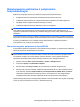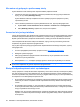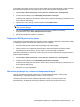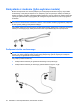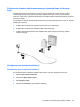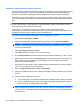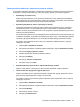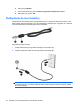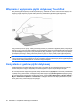Notebook PC User Guide - Windows 7
Włączanie i wyłączanie płytki dotykowej TouchPad
Gdy obszar płytki dotykowej TouchPad jest aktywny, wskaźnik nie świeci. Jeżeli chcesz włączyć lub
wyłączyć płytkę dotykową, szybko dotknij dwa razy wskaźnika wyłączenia płytki dotykowej.
Aby przesunąć kursor myszy, należy przesunąć palcem po powierzchni płytki dotykowej w wybranym
kierunku. Lewy i pracy przycisk znajdujący się pod płytką dotykową TouchPad działa w taki sam sposób,
jak odpowiadające im przyciski myszy zewnętrznej. Aby przewijać w górę i w dół za pomocą obszaru
przewijania pionowego, należy przesuwać palcem w górę i w dół po prawej części płytki dotykowej.
UWAGA: Jeśli korzystasz z płytki dotykowej TouchPad do przesuwania kursora, musisz unieść palec
z płytki dotykowej przed przejściem do strefy przewijania. Zwykłe przesunięcie palca z płytki dotykowej
TouchPad na strefę przewijania nie uruchomi funkcji przewijania.
Korzystanie z gestów płytki dotykowej
Płytka dotykowa TouchPad obsługuje różne gesty TouchPad. W celu aktywacji gestów TouchPad,
umieść dwa palce na płytce dotykowej TouchPad, zgodnie z opisem w poniższych sekcjach.
W celu włączenia lub wyłączenia gestów, kliknij dwukrotnie ikonę Synaptics w obszarze powiadomień
z prawej strony paska zadań, a następnie włącz albo wyłącz opcję Disable gestures (Wyłącz gesty).
W celu włączenia lub wyłączenia konkretnego gestu, wybierz Panel Sterowania > Sprzęt i dźwięk >
Mysz > Ustawienia urządzenia > Ustawienia, a następnie zaznacz lub zdejmij zaznaczenia z pola
obok gestu, który chcesz włączyć lub wyłączyć.
30 Rozdział 3 Urządzenia wskazujące i klawiatura